Sistema di Allarme
Tutto quello che ti serve sapere per gestire il tuo sistema di allarme.
L'app è stata progettata per permetterti di attivare e disattivare il Sistema di Allarme il più velocemente possibile, ecco perché nella schermata principale trovi bene in vista il lucchetto che ti segnala se è attivo o meno.
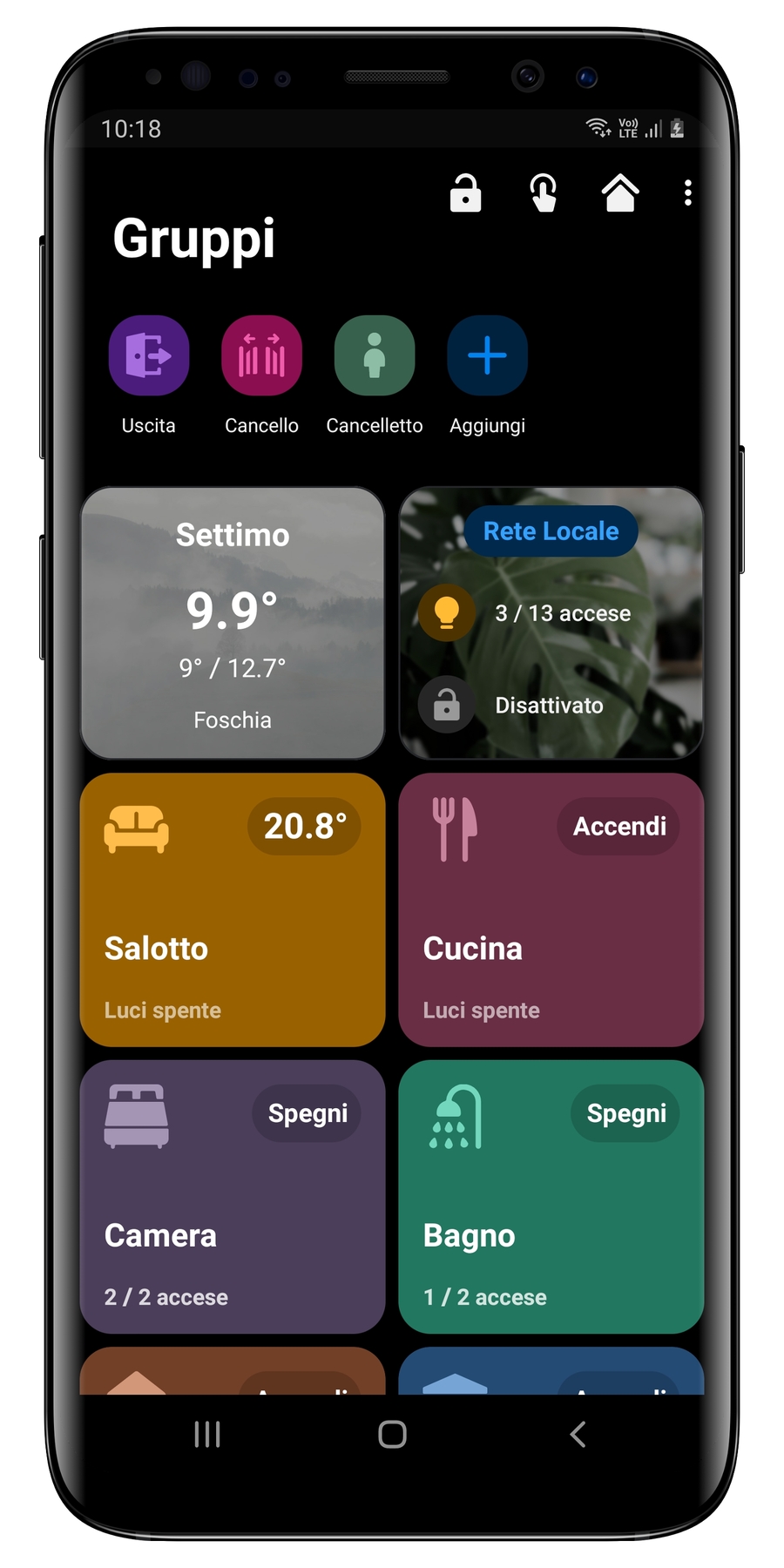
Quando il sistema di allarme è attivo, il lucchetto appare chiuso e verde, come mostrato nella foto seguente.
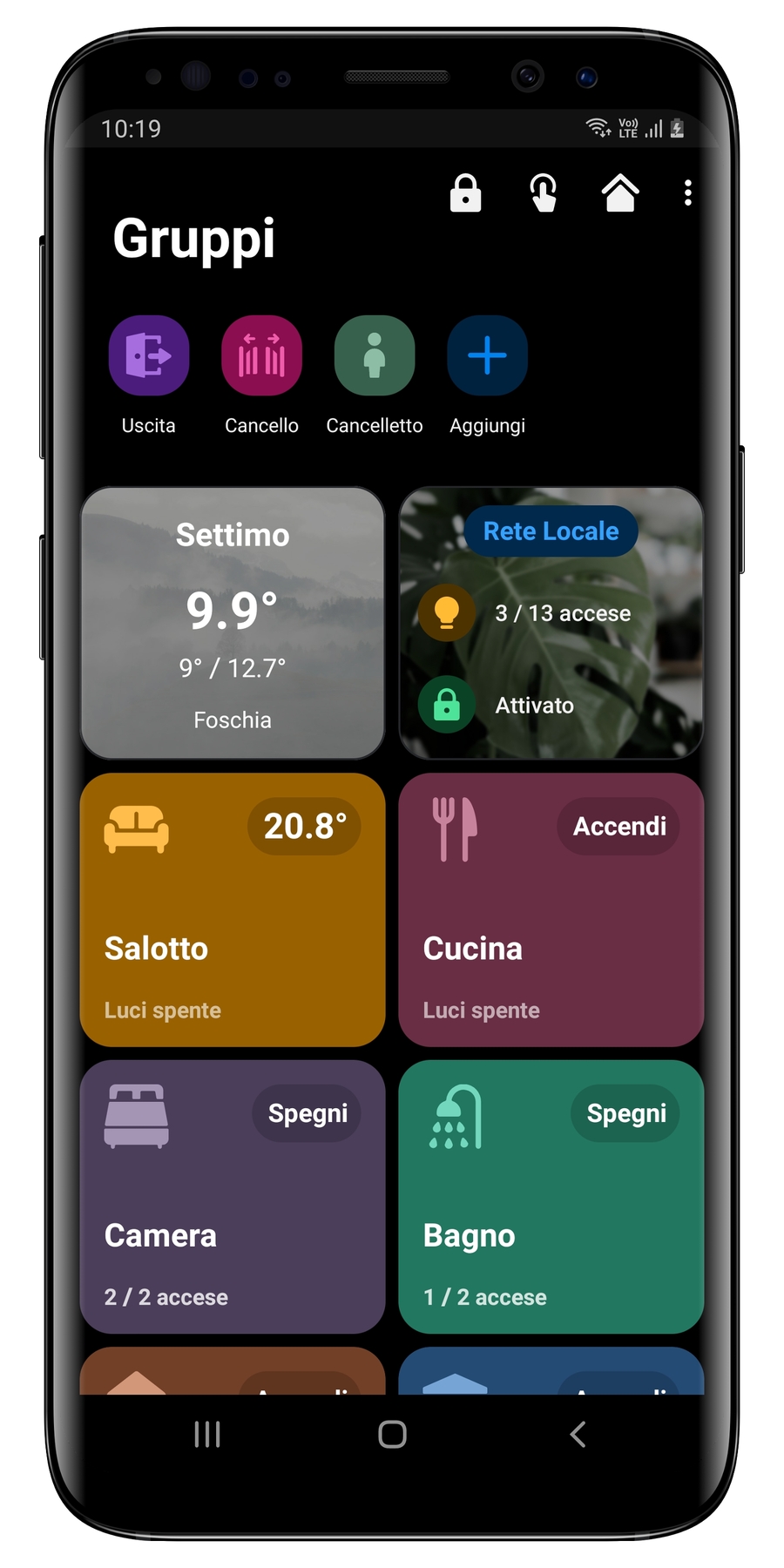
Nel caso in cui il sistema rilevi una presenza indesiderata o una manomissione, il lucchetto verrà sostituito da una campanella rossa.
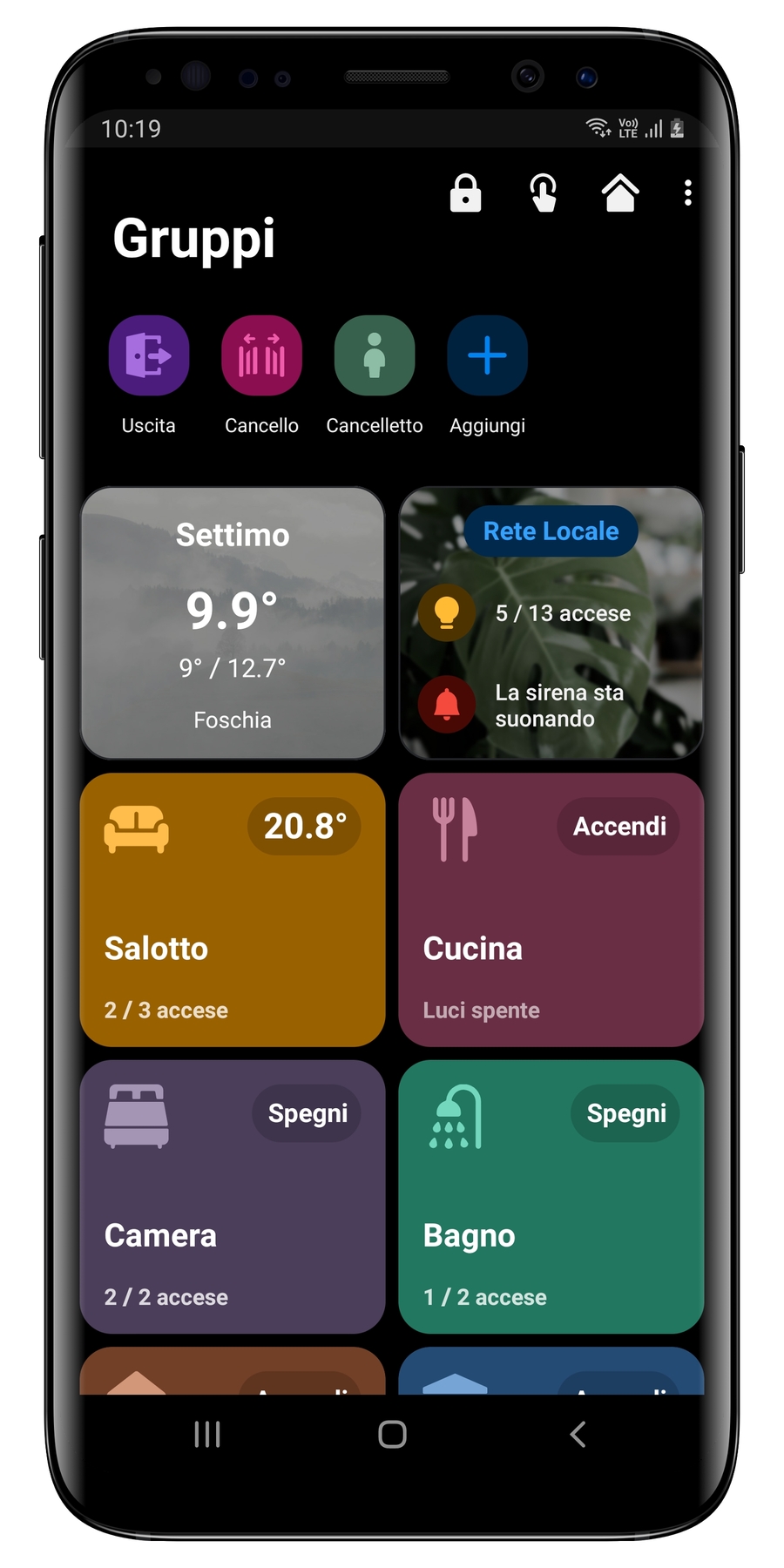
Attivazione / Disattivazione
Per attivare o disattivare il Sistema di Allarme è sufficiente cliccare su uno dei due lucchetti nella schermata principale.
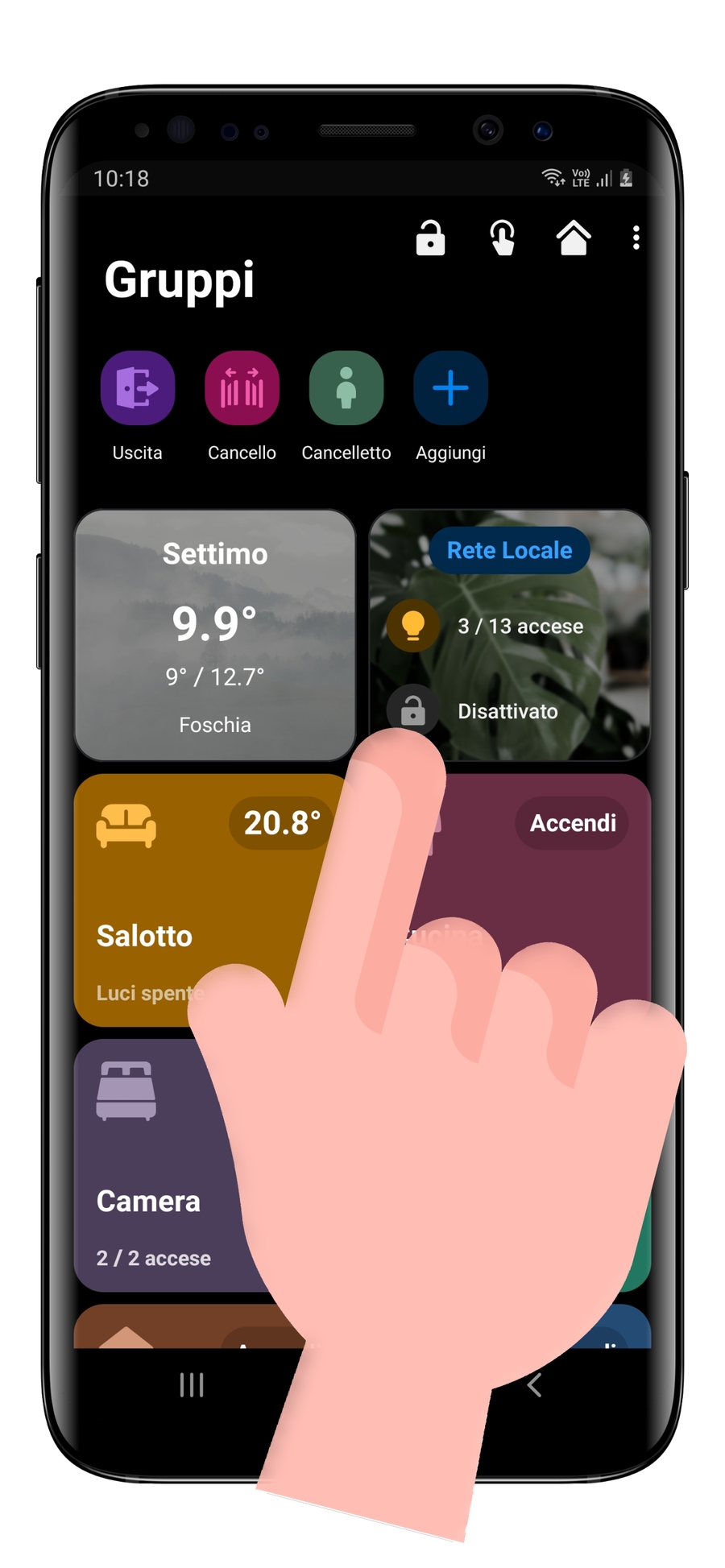
Una volta cliccato il tasto con il lucchetto si aprirà una finestra che permette di inserire la password e di eseguire una delle seguenti operazioni:
Tasto Disattiva (lucchetto aperto): disattivazione allarme
Tasto Attiva (lucchetto chiuso): attivazione allarme
Tasto Impostazioni Avanzate: per accedere ad una gestione più completa
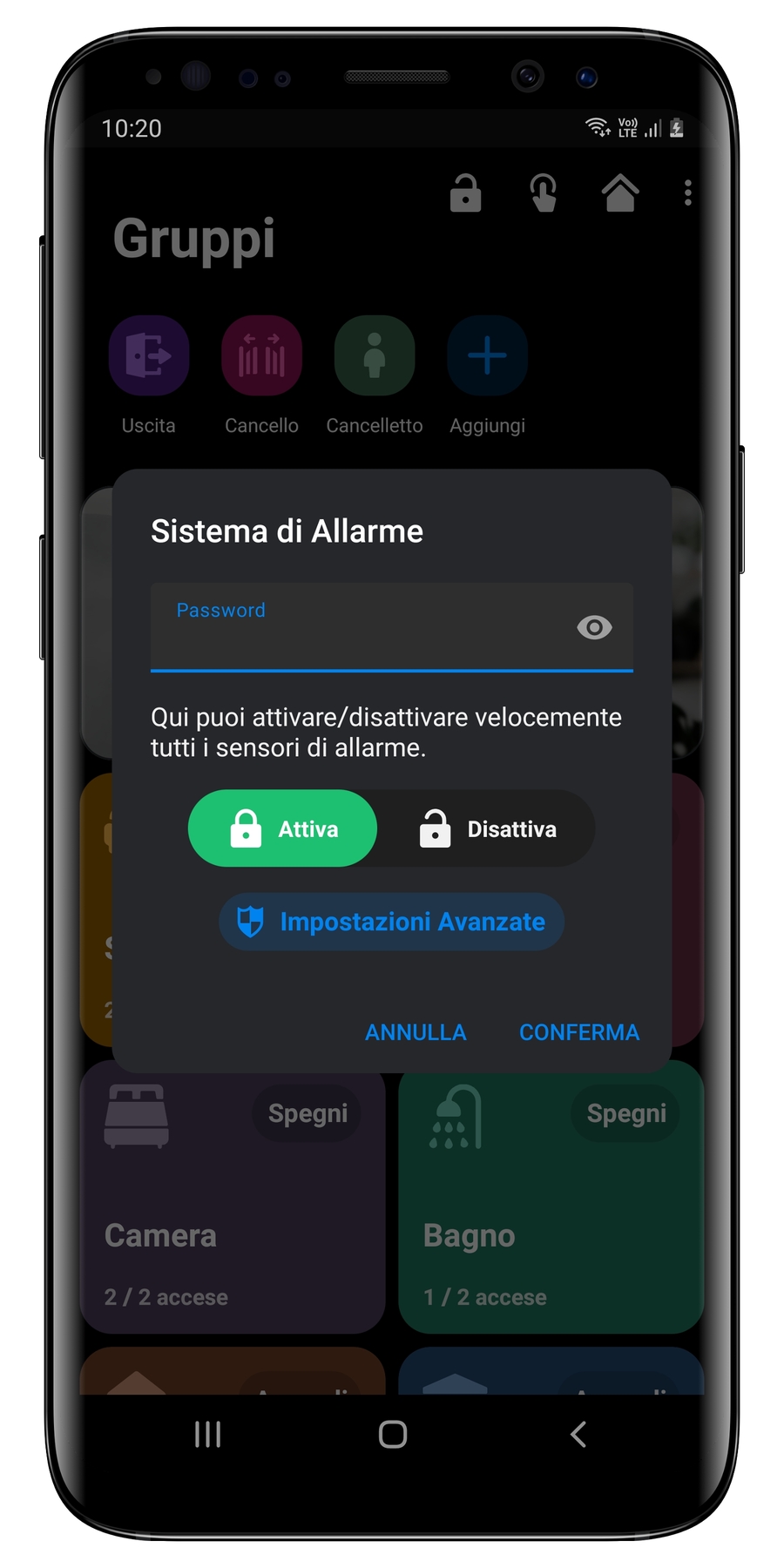
Inserite la password, quindi cliccate sul pulsante per effettuare l'operazione desiderata.
La password va sempre inserita, anche per accedere alle Impostazioni Avanzate.
Controllo Biometrico
Per velocizzare ulteriormente le operazioni sul sistema di allarme è possibile attivare il controllo biometrico (sia facciale che impronta), così da evitare l'immissione della password.
Per poter attivare la seguente funzione è necessario che il controllo biometrico sia stato attivato sul vostro dispositivo.
Per sfruttare il controllo biometrico dovete accedere alle impostazioni dell'applicazione.
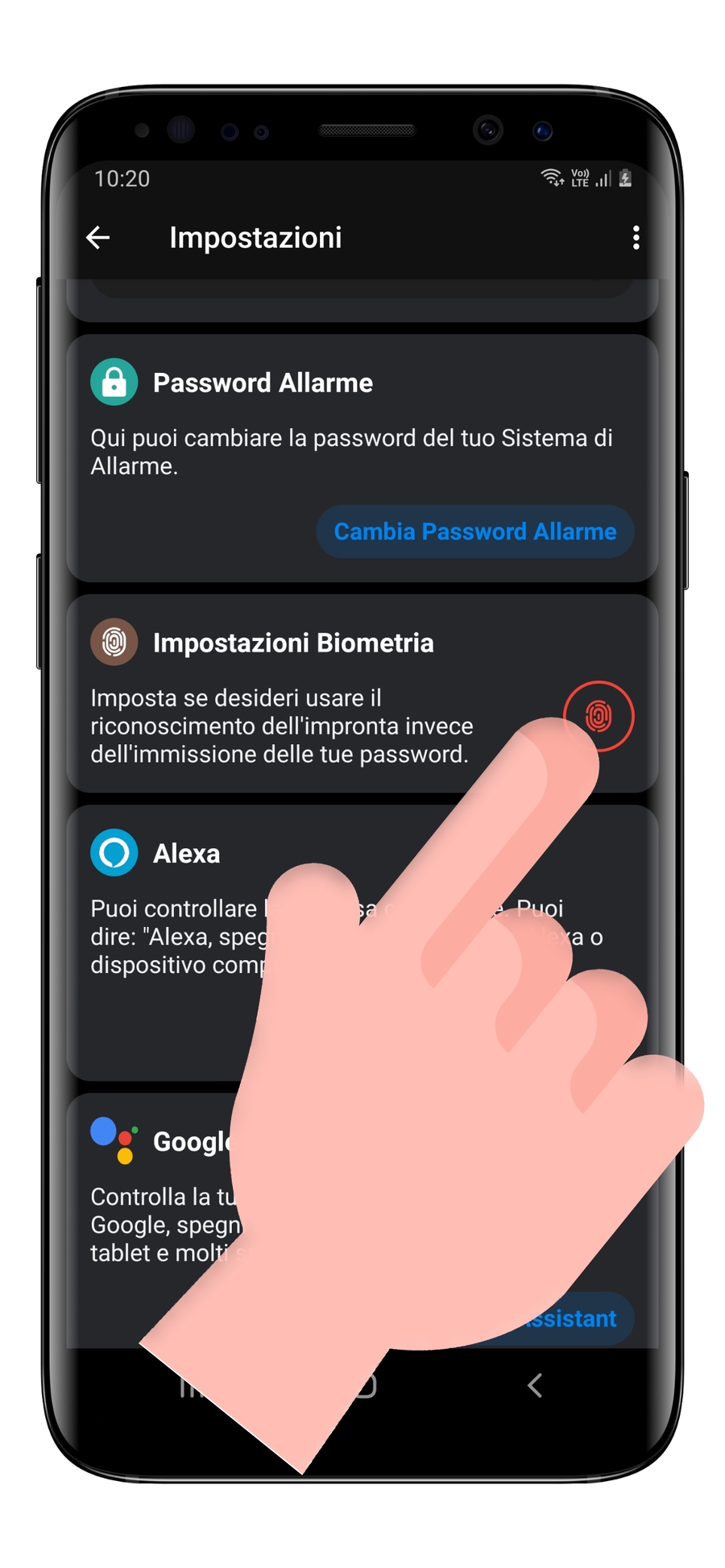
Cliccate sull'icona rossa e confermate l'attivazione di tale funzionalità seguendo le indicazioni a schermo.

Una volta completata tale operazione l'icona dovrebbe apparire verde.
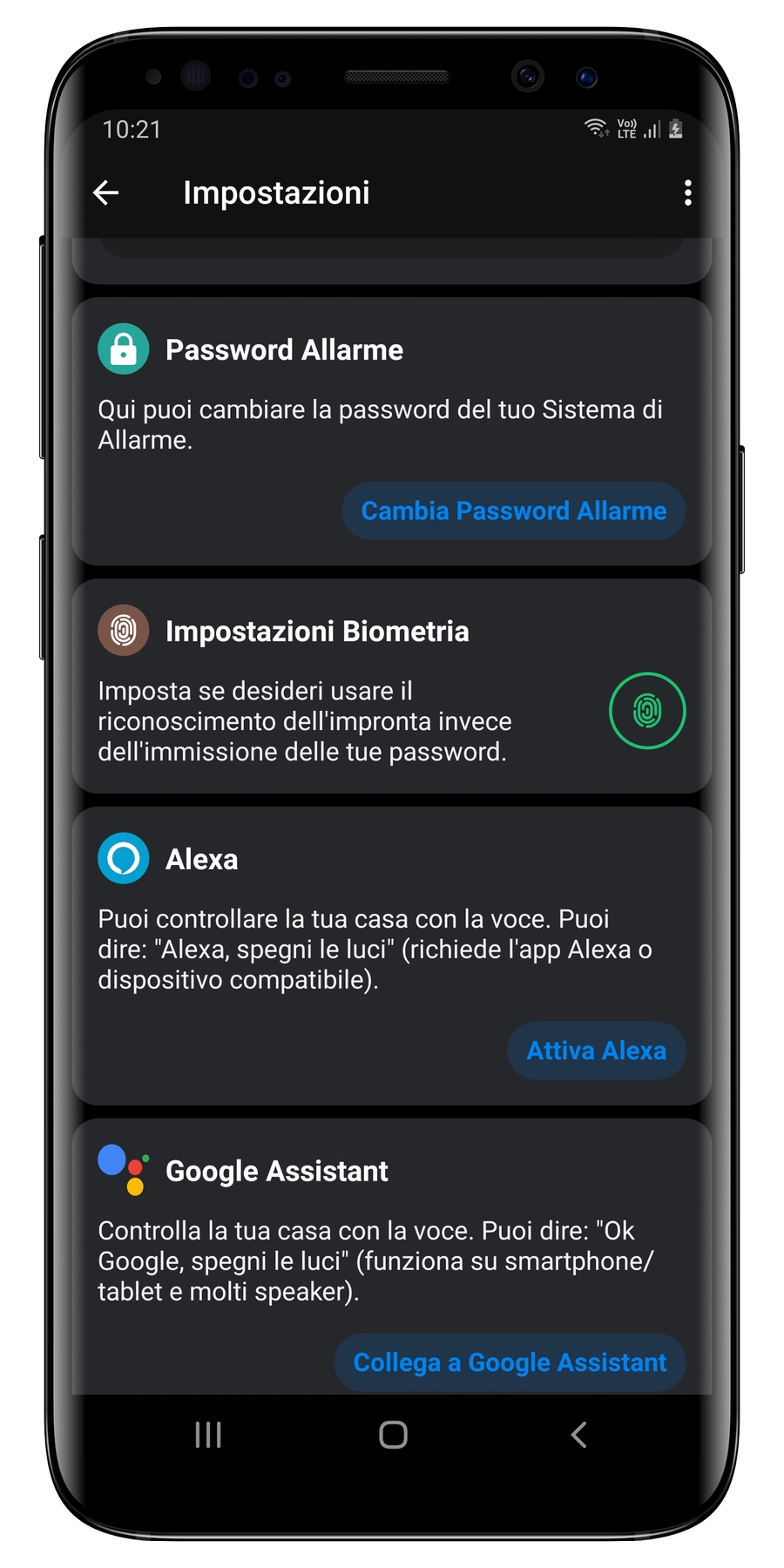
Tornate quindi nella schermata principale e cliccate sul lucchetto. Ora vi verrà richiesto di effettuare il controllo biometrico, e in caso di verifica positiva, la password verrà inserita automaticamente.
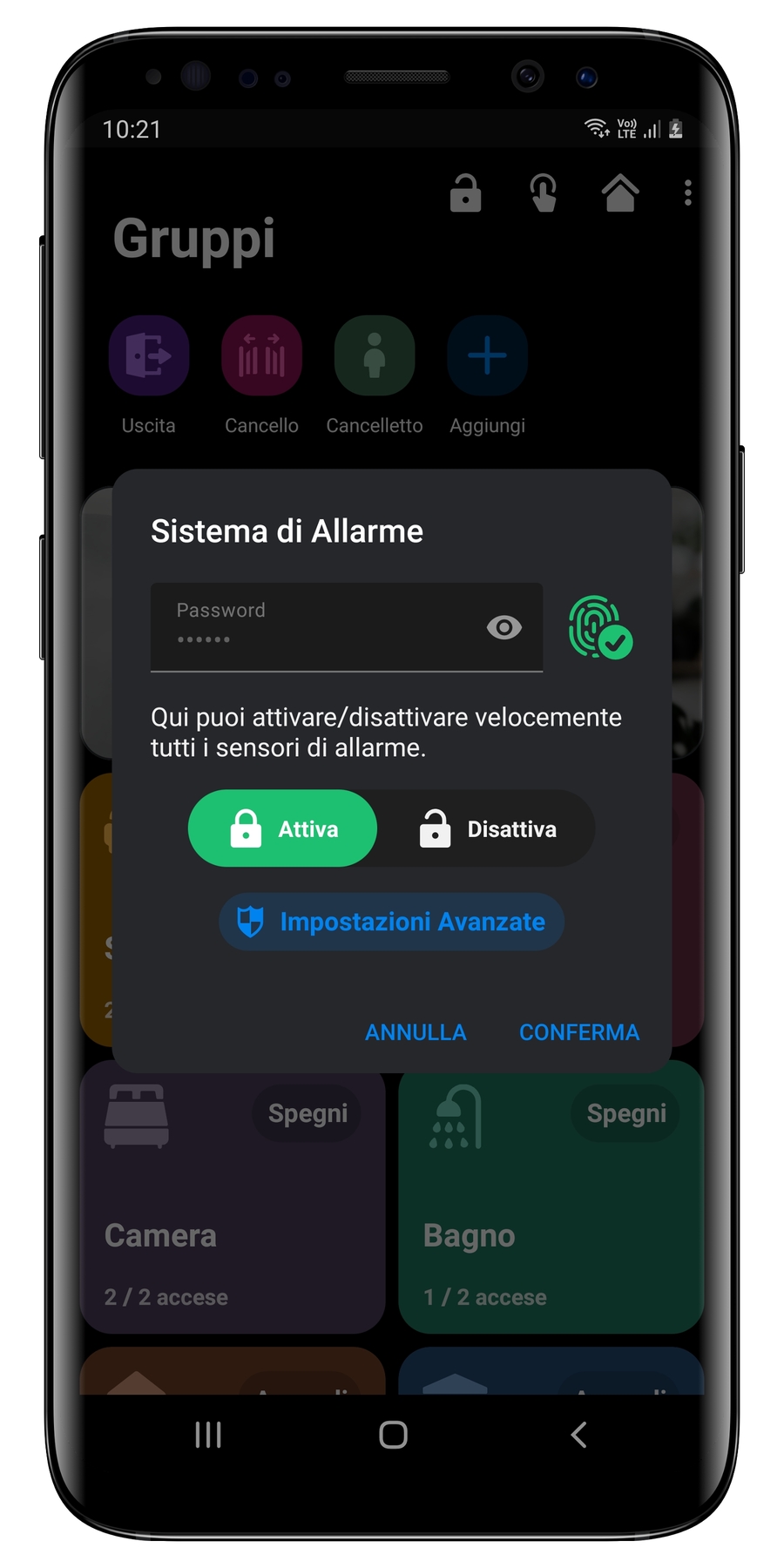
Impostazioni Avanzate
Accedendo alle impostazioni avanzate avrete modo di gestire i sensori di allarme singolarmente, e nel caso in cui siano stati configurati più settori di allarme, avrete la possibilità di gestire le zone separatamente.
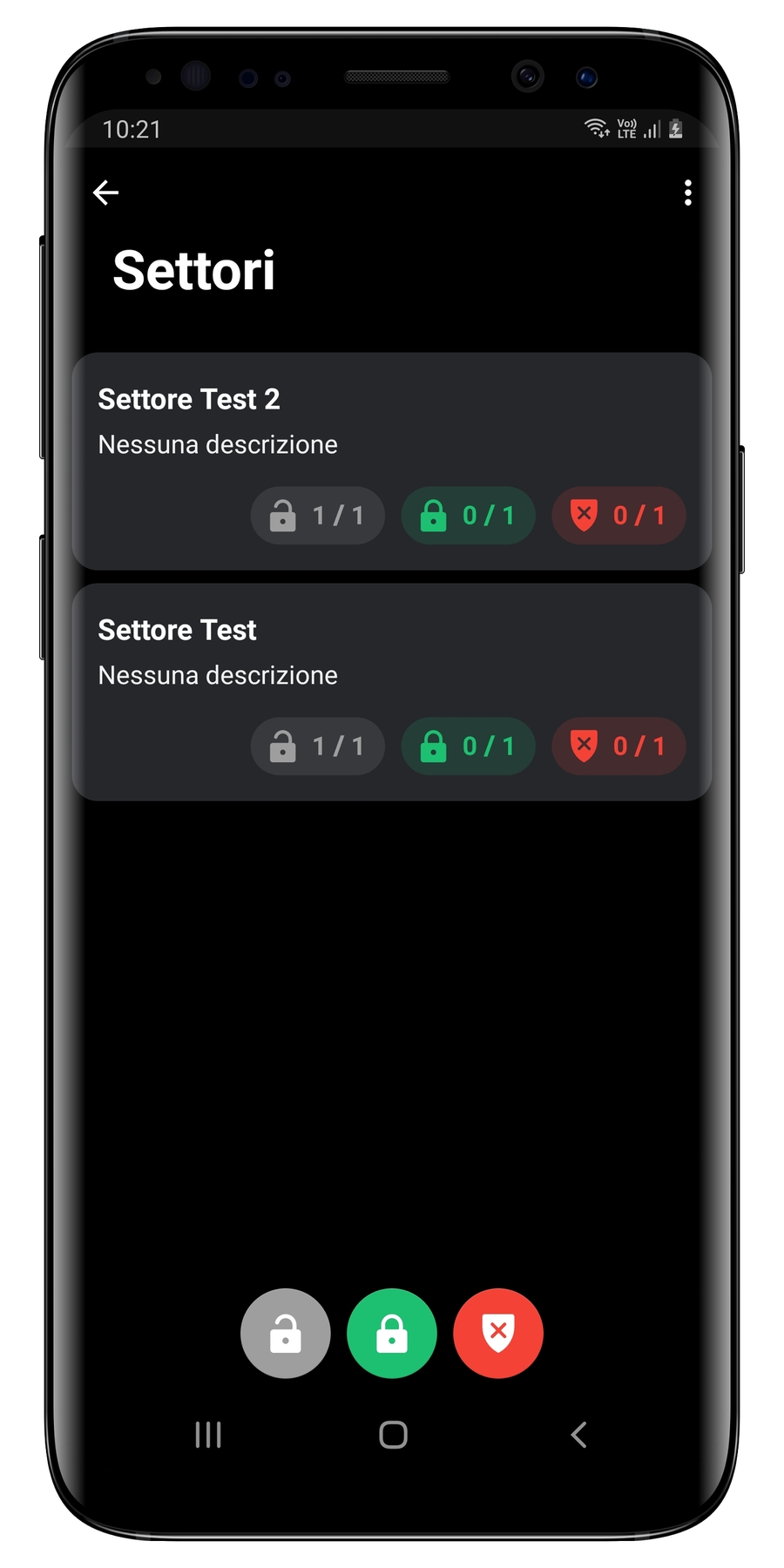
Il tasti in basso permettono di impostare rapidamente tutti i settori sulla medesima modalità.
Cliccando sul settore di allarme potete accedere alla lista dei sensori associati.
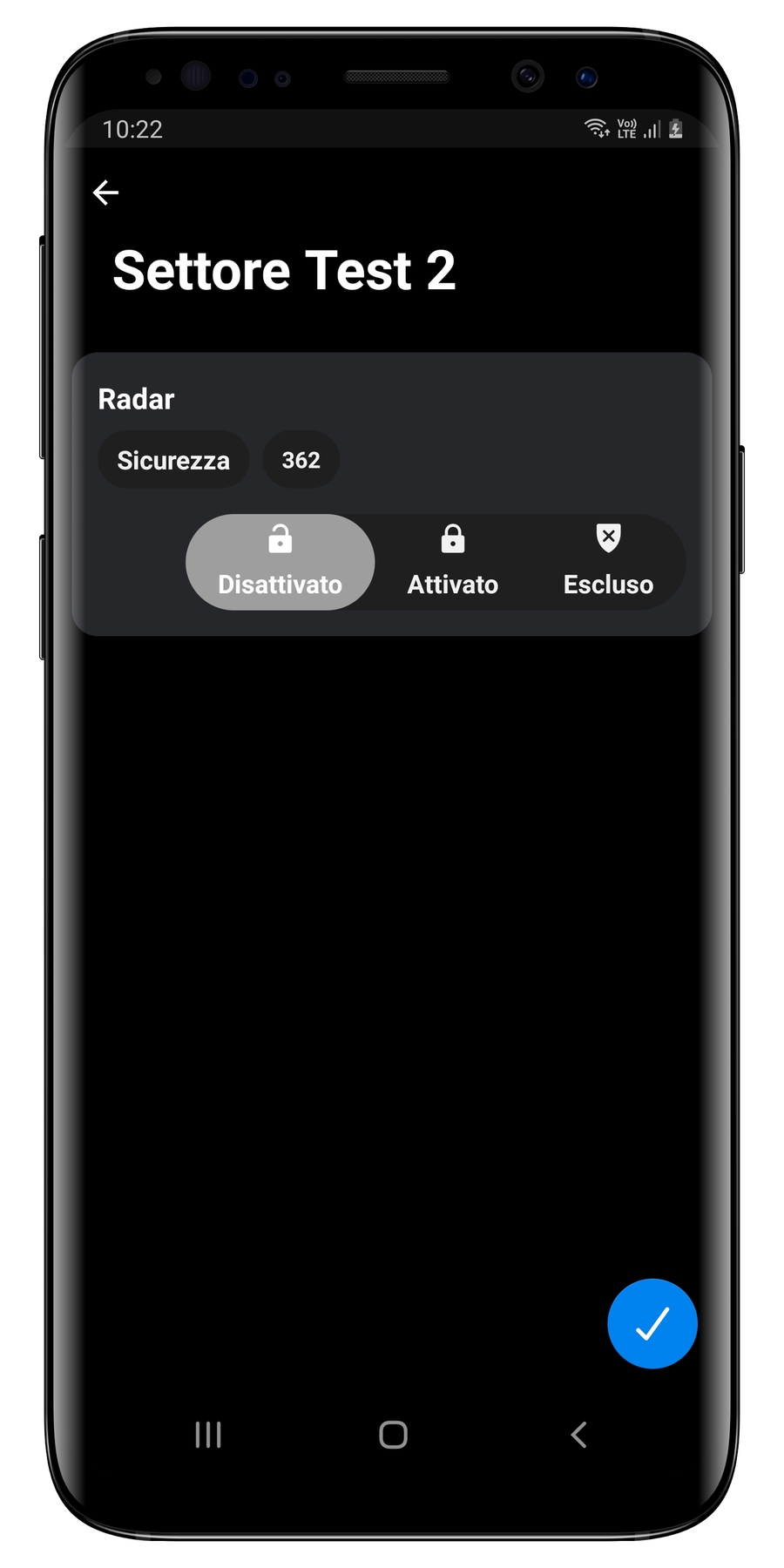
Premendo su una delle tre opzioni (disattivato, attivato o escluso) potete impostare la modalità di funzionamento di ogni singolo sensore. Per salvare premete il tasto blu in basso a destra.
Cosa significa Esclusione?
Escludere un sensore di allarme permette di rimuoverlo temporaneamente dalla gestione del sistema di allarme, come se non esistesse, così da evitare che segnali ad esempio delle manomissioni (o tamper) nel caso di un guasto.
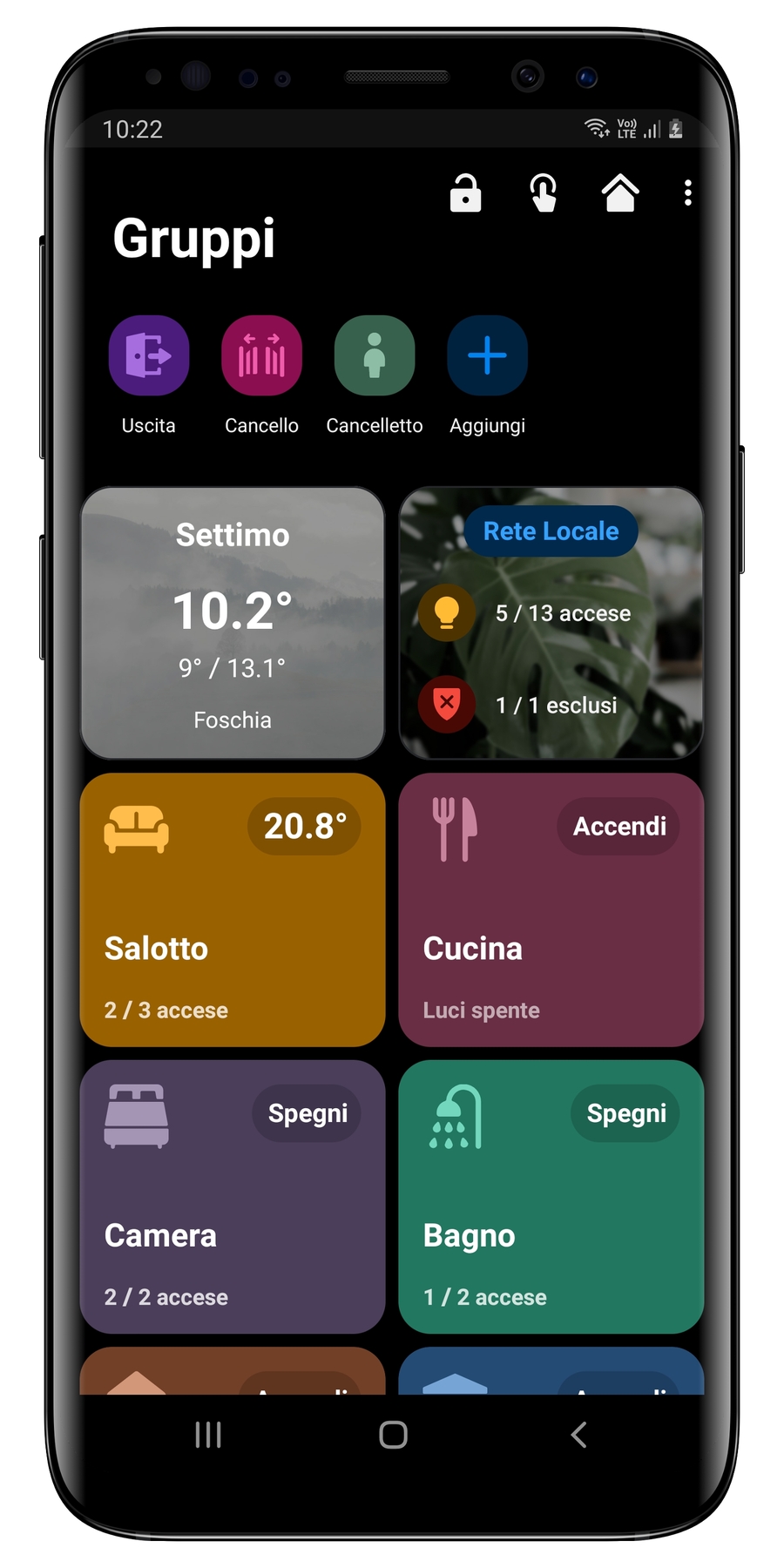
Manomissione / Tamper
L'evento di manomissione (o tamper) può essere rilevato nei seguenti casi:
Sensore di allarme guasto
Mancata comunicazione tra sensori di allarme e sirena, a causa di problemi alla rete dati o nel caso in cui una scheda sia guasta o sia stata scollegata o appunto manomessa
Mancanza di alimentazione
Riavvio del Sistema Domotico
Reale manomissione
Modifiche alla configurazione da parte di un tecnico usando l'app OHMe Tech
È molto importante sottolineare che un Sistema di Allarme lavora con la logica della prevenzione e quindi è possibile che vengano segnalate delle manomissioni anche nel caso in cui la corrente sia mancata a causa del vostro gestore, o per sovraccarico, e quindi non a causa di malintenzionati.
Non essendoci modo di capire la causa dell'interruzione del servizio, il sistema rileva comunque la manomissione e la sirena suona.
Spesso i Sistemi di Allarme vengono dotati di una chiave per escludere la sirena, così da evitare che suoni quando sono previste interruzioni di corrente o interventi sull'impianto.
Last updated
Was this helpful?